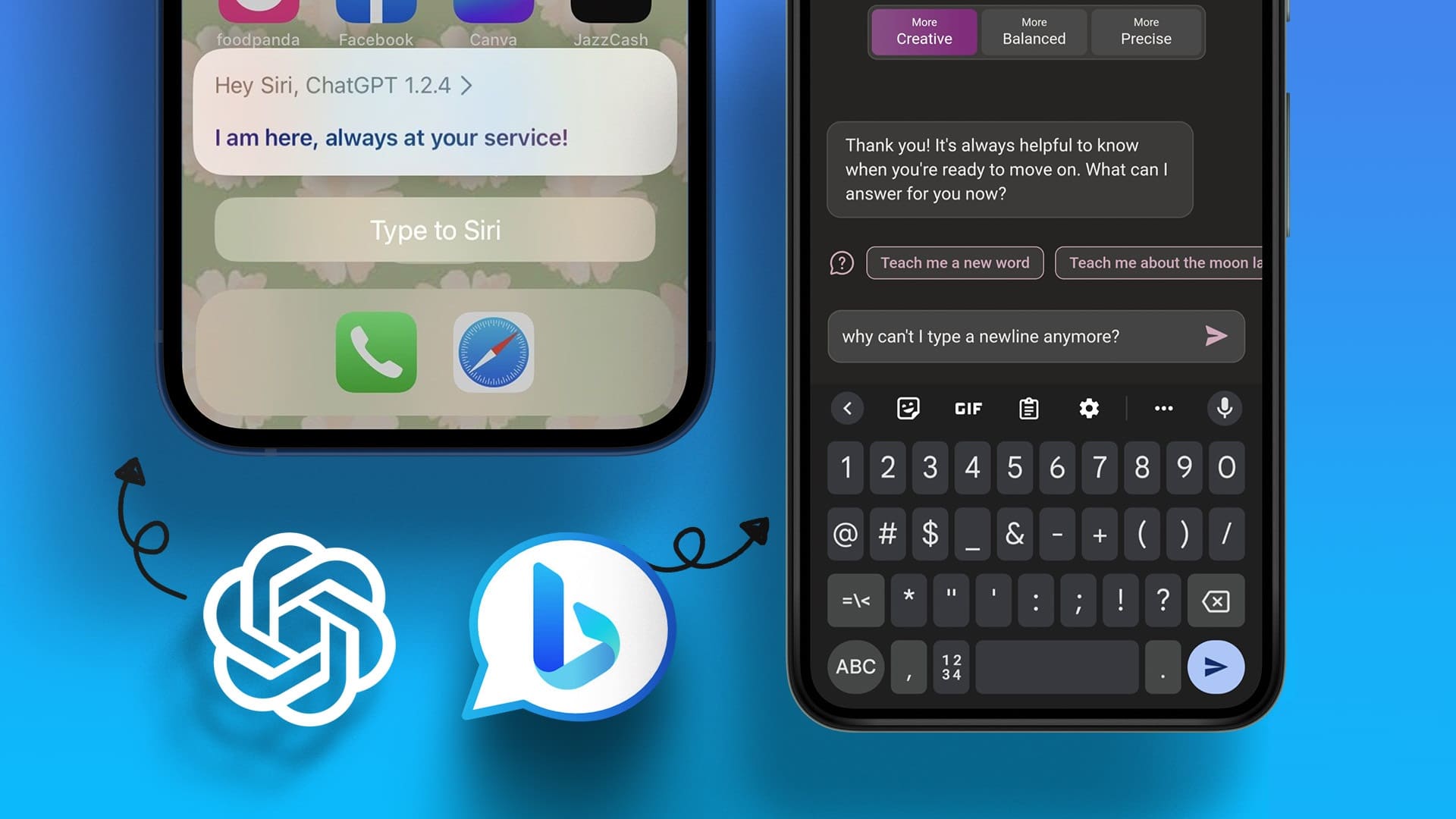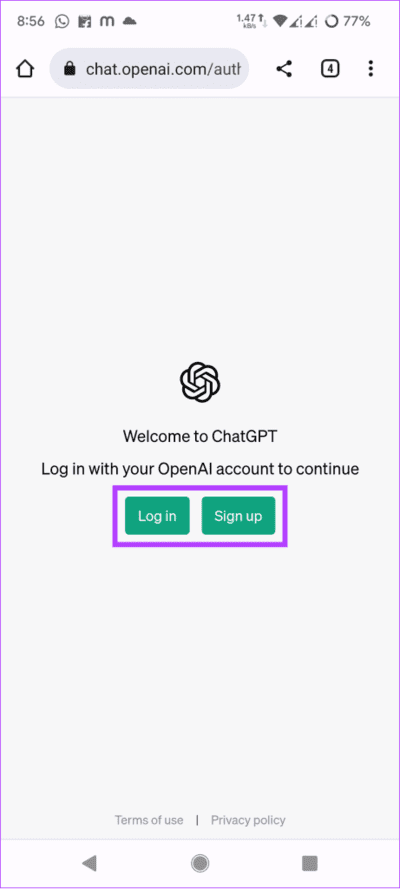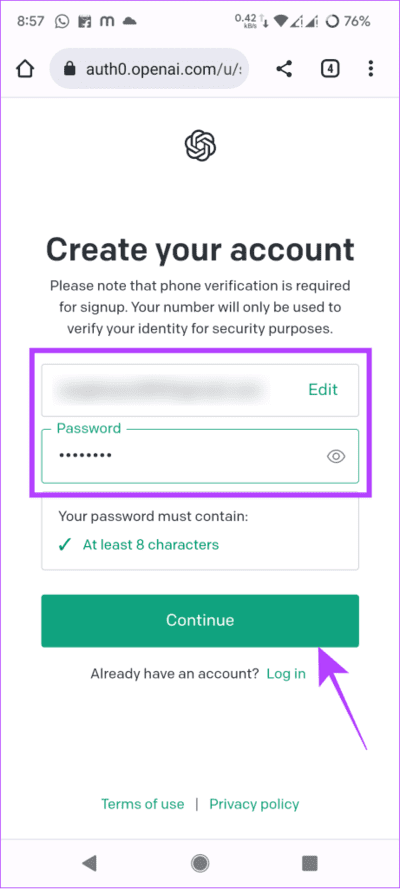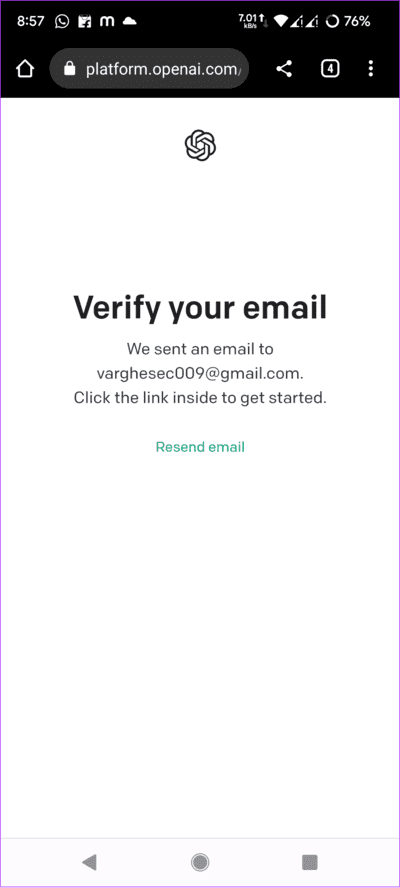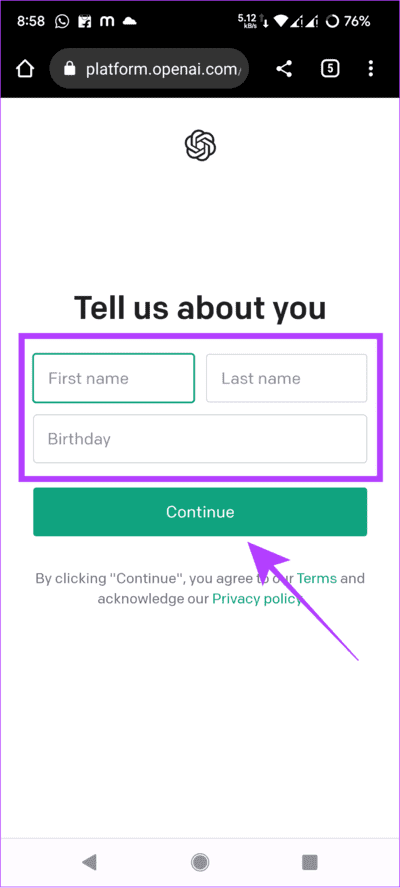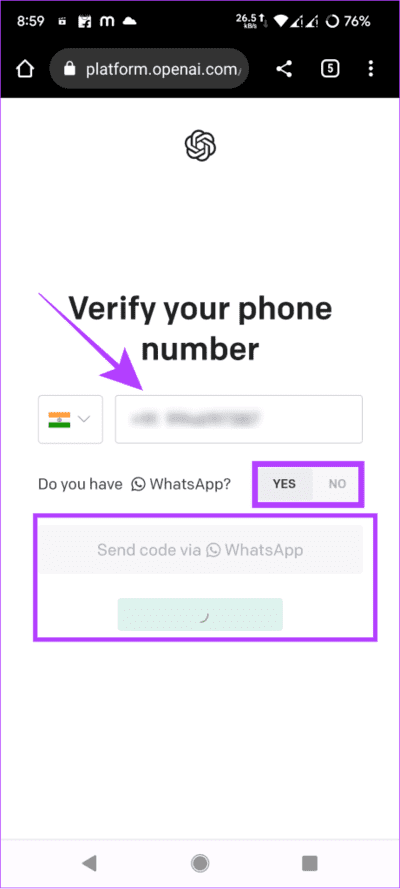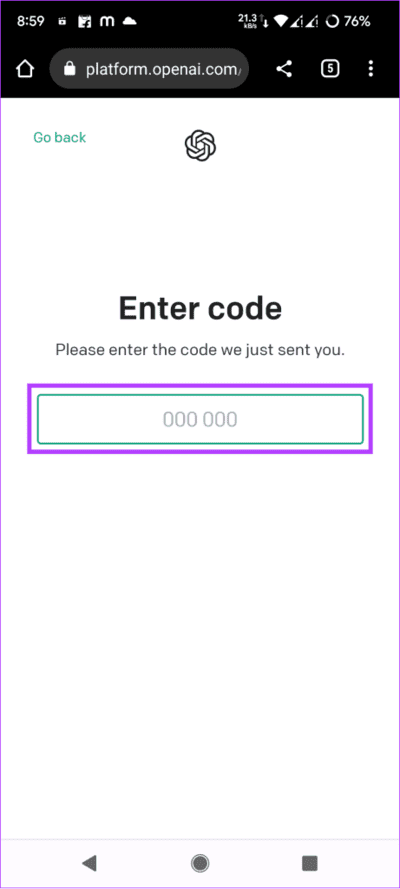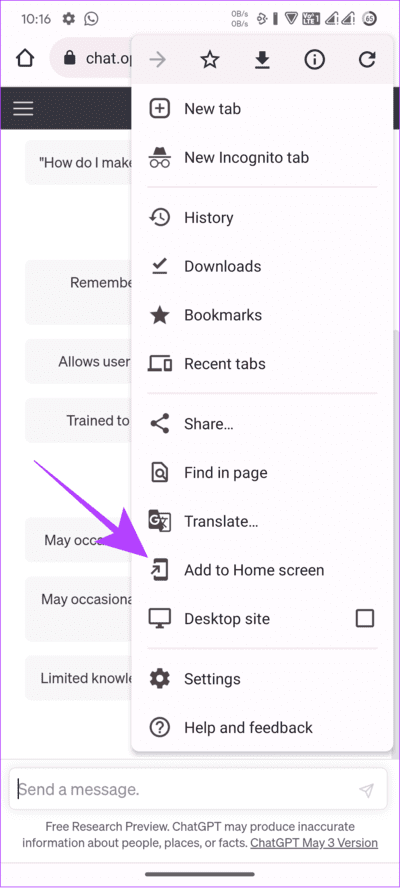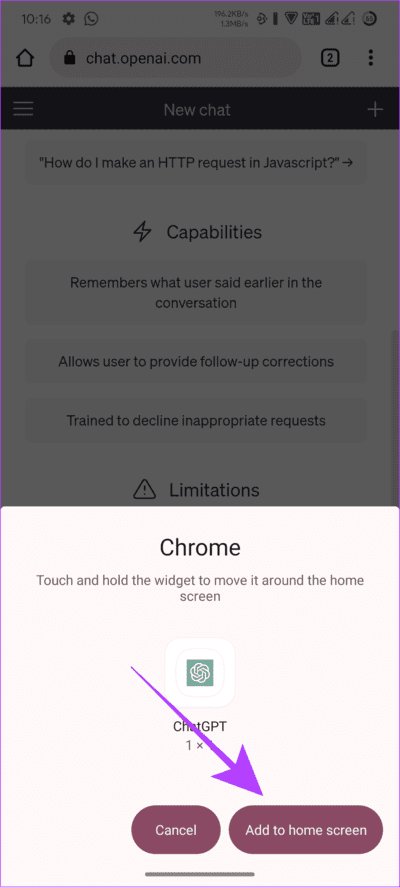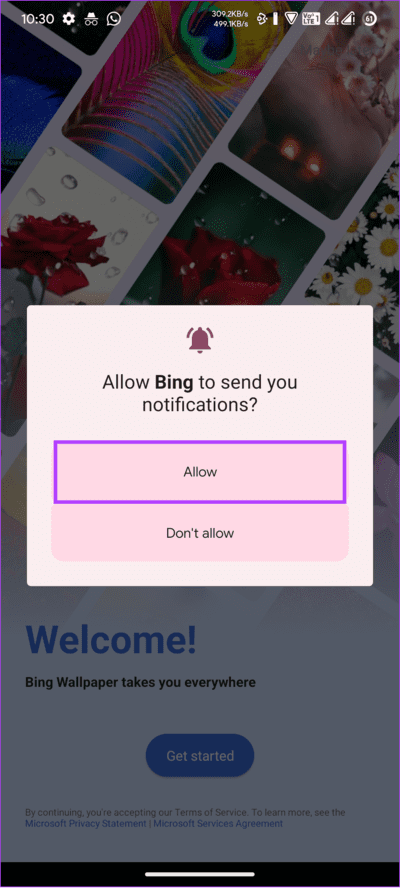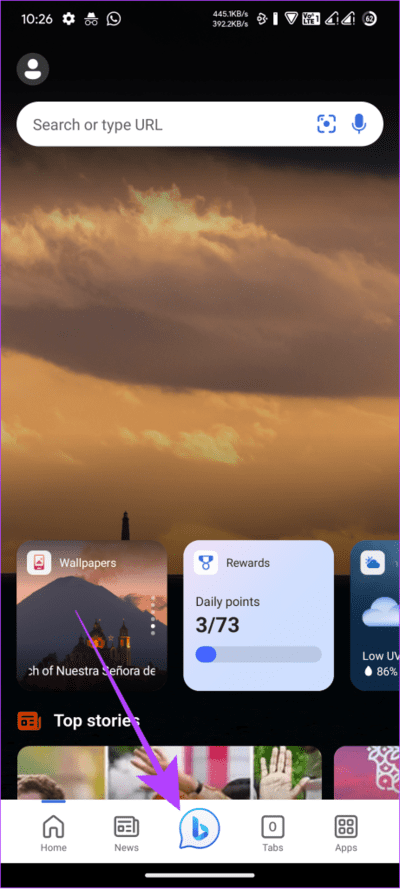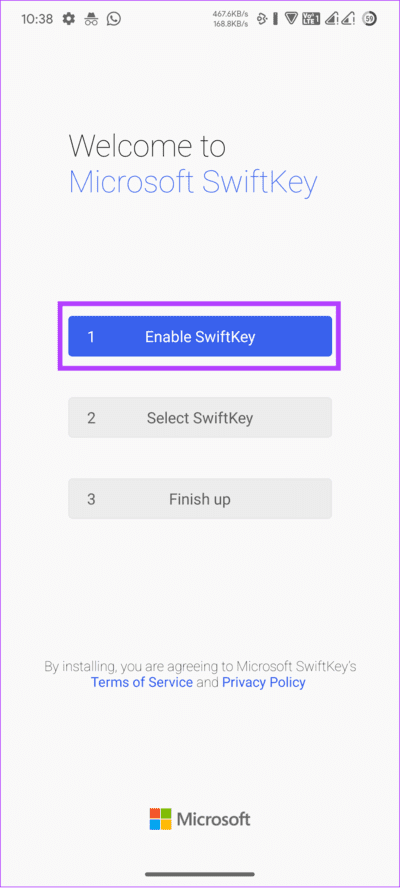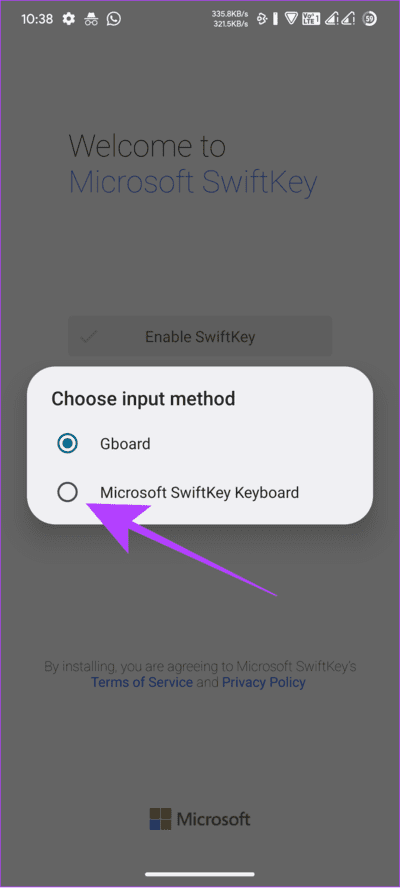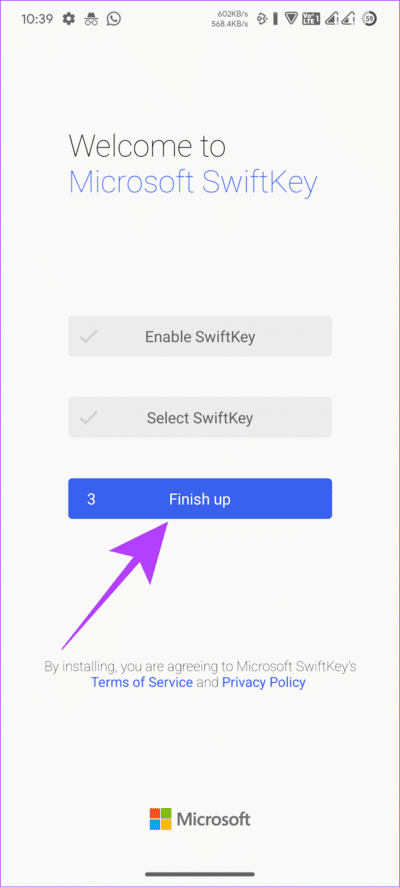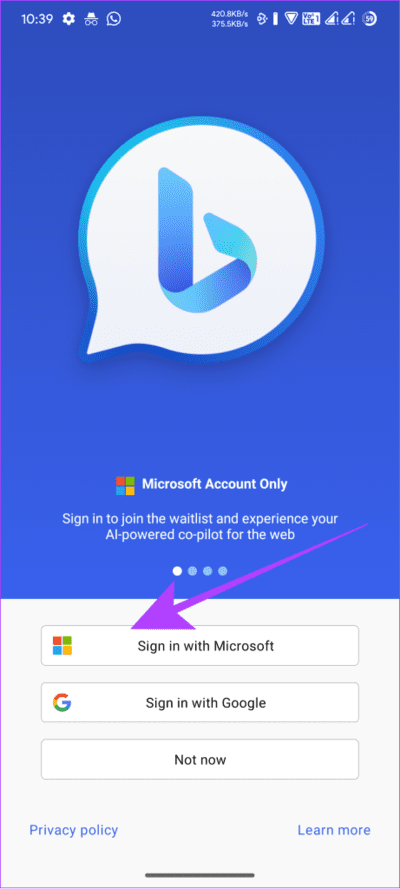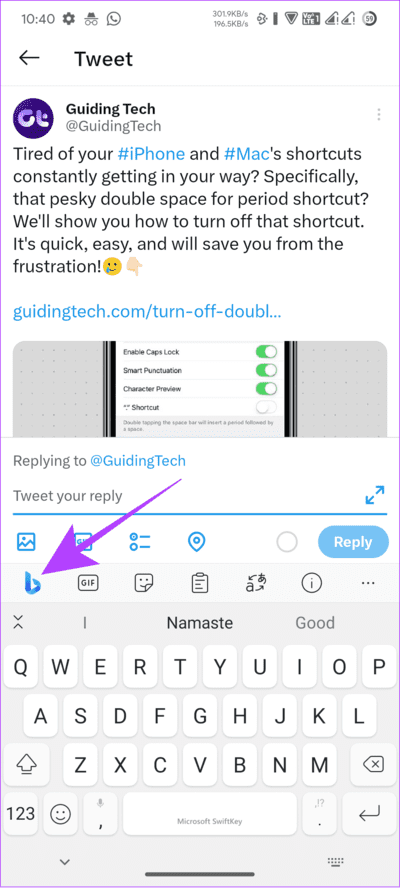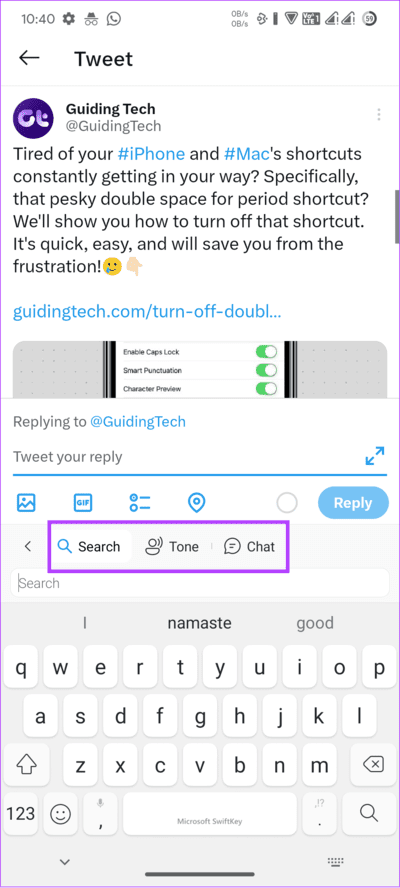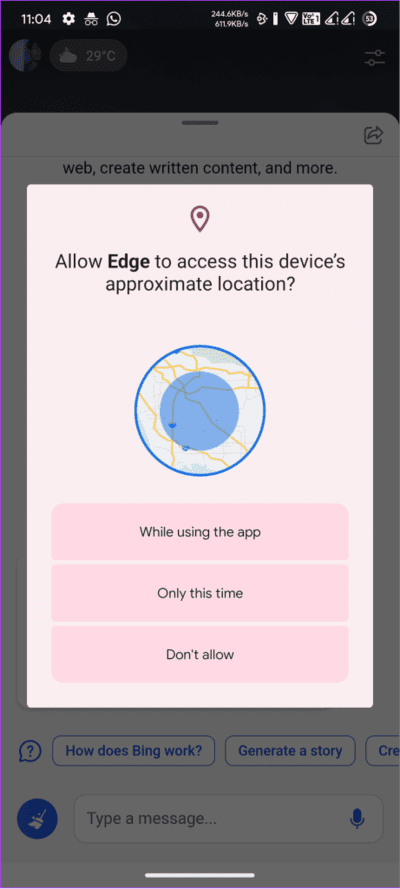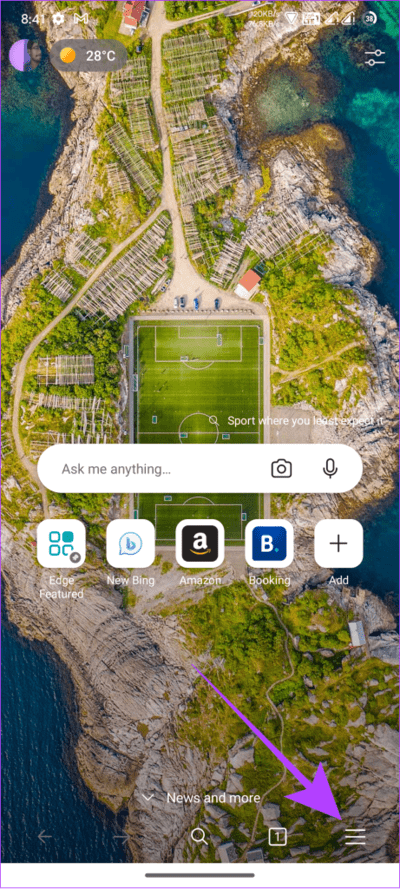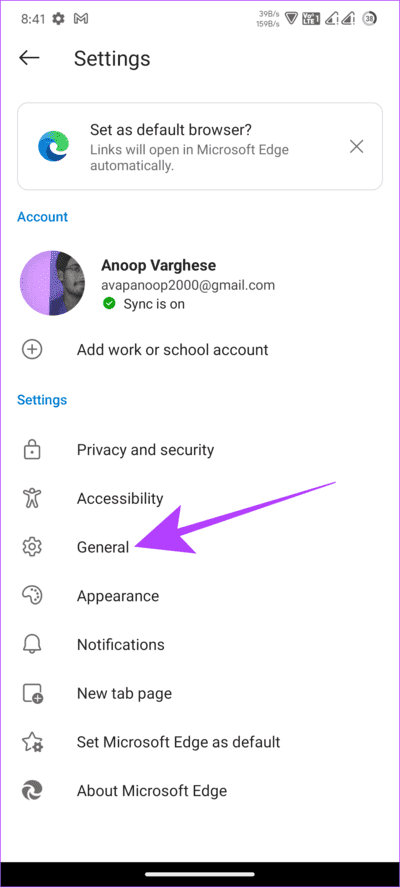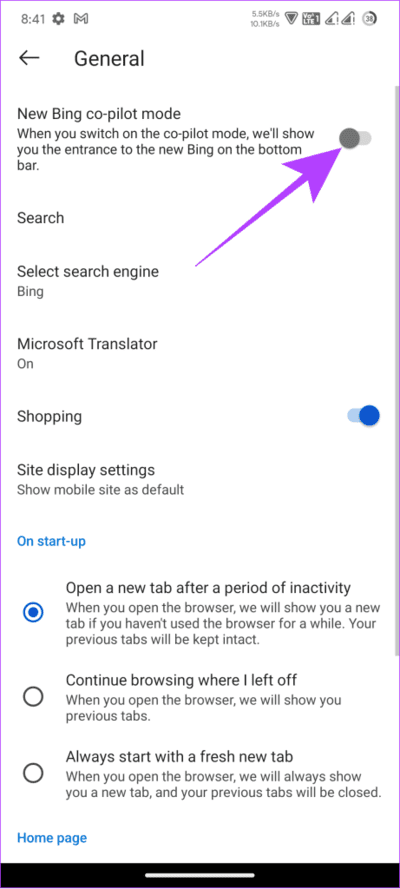Android 휴대폰에서 ChatGPT 및 Bing Chat을 사용하는 방법
출시 이후 많은 영향을 미쳤습니다. ChatGPT 너무 많아서 서비스를 사용하거나 듣지 않고는 하루를 기억하기 어렵습니다. 우리는 그것이 얼마나 강력할지 몰랐습니다. 인공 지능 도구 우리 삶의 ChatGPT 및 Bing Chat과 같은. 그러나 할 수 있다는 것을 알고 계셨습니까? 채팅 받기GPT 그리고 Android 스마트폰에서 Bing Chat을 쉽게 사용할 수 있습니까?
물론 두 가지 모두에 대한 웹 버전이 있지만 훨씬 더 쉬운 방법은 어떻습니까? 이 가이드에서는 ChatGPT 받는 방법 Android 휴대폰에서 Bing Chat을 사용할 수 있습니다. 시작하자.
안드로이드 폰에서 CHATGPT를 사용하는 방법
Android 휴대폰에서 ChatGPT를 받을 수 있는 방법에는 여러 가지가 있습니다. 그들 모두를 알기 위해 계속 읽으십시오.
1. 웹 사용
이것은 우리 대부분이 스마트폰에서 ChatGPT에 액세스하기 위해 사용하는 가장 일반적인 방법입니다.
단계1 : 즐겨찾는 브라우저를 열고 방문하세요. ChatGPT.
단계2 : 딸깍 하는 소리 "가입하기" 계정이 없는 경우.
참고: 이미 계정이 있는 경우 로그인을 클릭합니다.
3단계: 입력하다 귀하의 이메일 주소 انقر فوق 계속하다.
팁: Google 또는 Microsoft 계정을 사용하여 프로세스를 더 쉽게 만들 수 있습니다.
단계4 : 하다 비밀번호 설정 انقر فوق 계속하다.
단계5 : 확인 이메일을 받게 됩니다. 이메일 앱을 열고 다음에서 메일을 찾습니다. OpenAI NS "이메일을 확인".
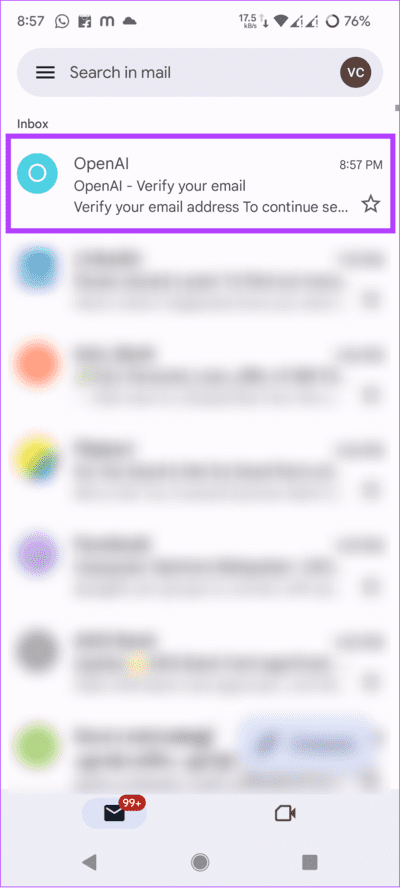
6단계: 클릭 "이메일 주소 확인".
단계7 : 이름과 날짜를 입력하세요 생일 , 그리고 추적.
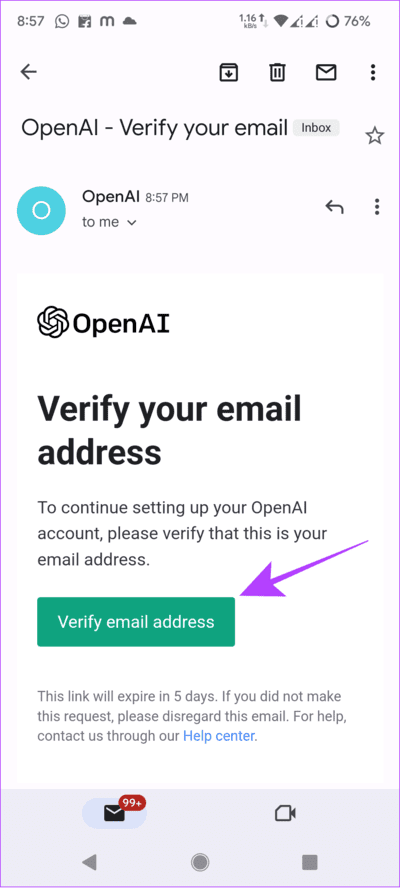
단계8 : 전화번호를 확인하세요.
9단계: 경우 선택 WhatsApp 계정이 있습니다.
단계10 : 이제 선택 "대신 SMS로 보내기".
팁: WhatsApp을 사용하여 확인할 수도 있습니다. 제공된 번호에 WA 계정이 있습니다.
ا11단계: 받은 코드를 입력하세요.
소개 메시지를 찾아보고 서비스 사용을 시작할 수 있습니다.
2. Android에서 ChatGPT 바로가기 만들기
ChatGPT에 액세스하는 표준 방법은 브라우저를 열고 공식 링크를 방문하는 것입니다. 그러나 다음 단계에 따라 홈 화면에 ChatGPT를 추가할 수도 있습니다.
참고: 여기에 언급된 단계는 Android용 Chrome용입니다. 다른 Android 브라우저에서는 다릅니다.
단계1 : 공식 ChatGPT 웹페이지를 방문하세요.
단계2 : 가입하기 ChatGPT에 로그인하거나 등록하세요.
3단계: 클릭 세 가지 점 오른쪽 상단 모서리에 있습니다.
단계4 : 클릭 "홈 화면에 추가".
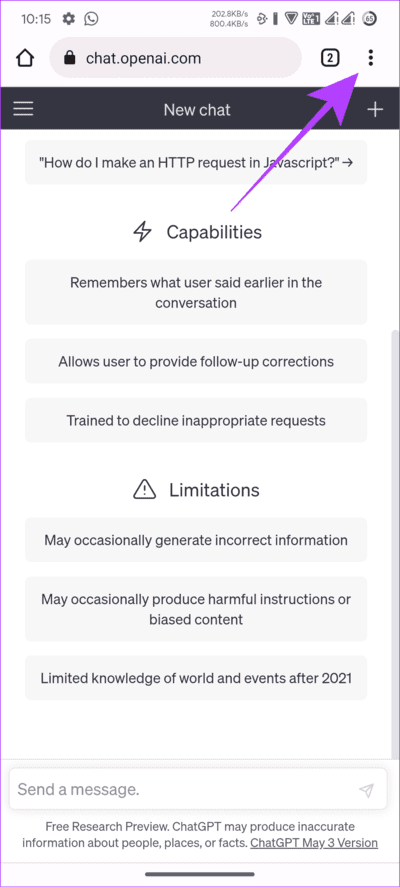
단계5 : 이름 약어 انقر فوق 덧셈.
6단계: 위젯을 길게 터치하고 원하는 위치에 배치하거나 홈 화면에 추가를 탭할 수 있습니다. 이렇게 하면 홈 화면에 바로가기가 추가됩니다.
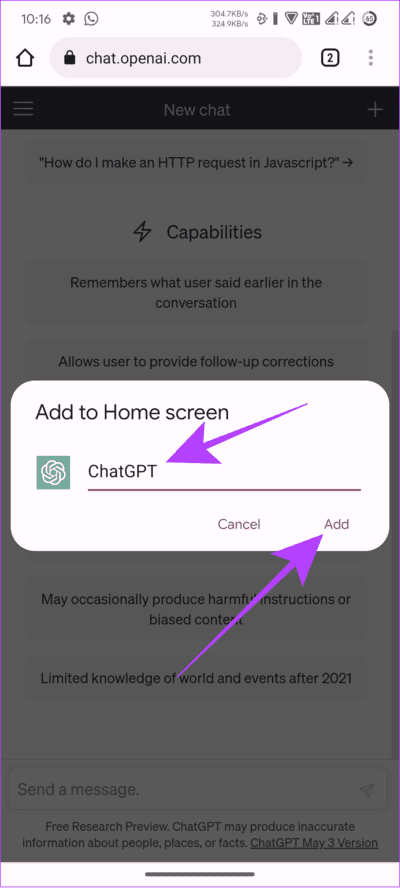
더 읽어보기: 방법 iPhone에서 Siri로 ChatGPT에 액세스
모든 스마트폰에서 BING 채팅에 액세스
ChatGPT는 많은 작업을 수행할 수 있지만 데이터베이스는 2021년으로 제한됩니다. 이는 해당 연도 이후의 이벤트로 업데이트되지 않았음을 의미합니다. 다행스럽게도 OpenAI는 데이터베이스가 실시간으로 업데이트되는 차세대 GPT-4를 이미 출시했지만 값비싼 구독 요금제가 함께 제공됩니다.
다행히 GPT-4 기능을 구현하고 무료로 사용할 수 있는 Bing Chat을 사용할 수 있습니다. 단, 이 서비스는 Microsoft Edge 브라우저에만 해당됩니다. 가이드를 준비하면서 Bing 채팅을 받는 방법 PC용 브라우저에서는 지금까지 모바일 사용자가 Edge 브라우저를 사용하는 것 외에는 방법이 없었습니다!
1. Microsoft Bing 앱 사용
예. 이제 Microsoft Edge를 설치하지 않고도 모든 Android 스마트폰에서 Bing Chat을 사용할 수 있습니다.
단계1 : 설치 및 열기 빙 애플리케이션 스마트폰의 경우 아래 링크를 사용하세요.
단계2 : 열다 응용 프로그램 , 클릭 시작 , 그리고 부여 필요한 권한.
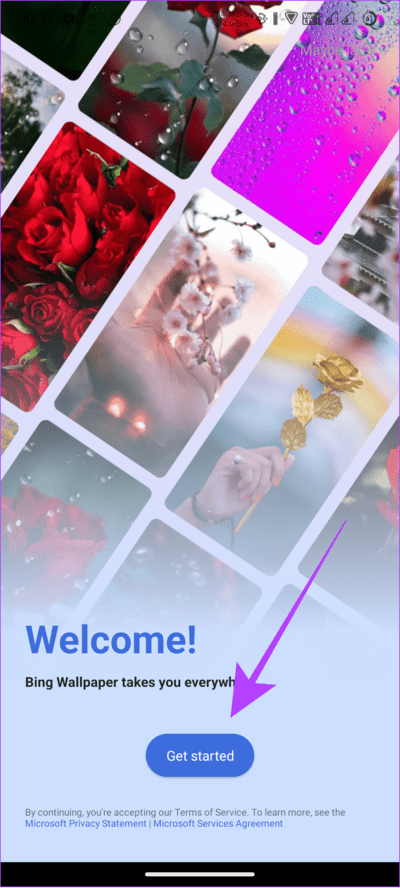
3단계: 클릭 빙 아이콘 하단에.
Microsoft 계정이 없어도 Bing Chat을 사용할 수 있습니다. 필요에 따라 톤을 사용자 지정하고 새로운 Bing Chat 사용을 시작하세요!
2. SwiftKey 키보드 사용
Bing 앱 외에도 Microsoft의 SwiftKey 키보드를 통해 Bing Chat에 액세스할 수도 있습니다. 장치에 대한 다음 링크에서 응용 프로그램을 다운로드한 후 단계를 따르십시오.
단계1 : 앱 열기 스위프트키.
단계2 : 클릭 SwiftKey를 활성화합니다.
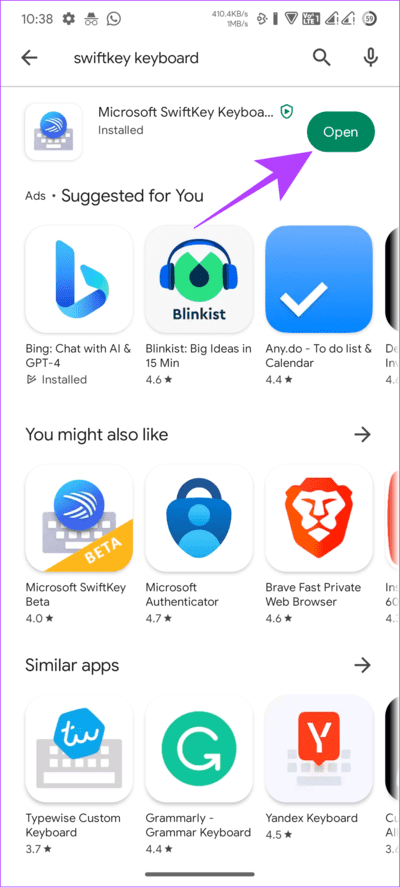
3단계: 로 전환 "마이크로소프트 스위프트키 키보드".
단계4 : 딸깍 하는 소리 "확인" 확인용.
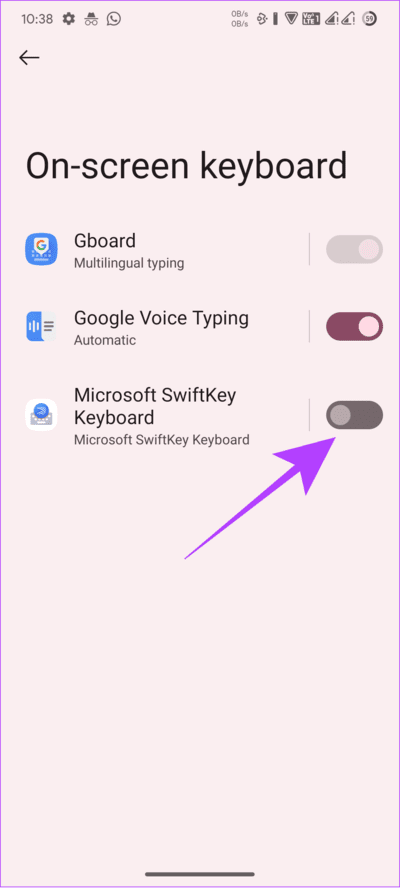
단계5 : 돌아가서 탭하세요. 스위프트키를 선택합니다.
6단계: 고르다 "마이크로소프트 스위프트키 키보드".
팁: 할 수 있습니다 Android 휴대전화에서 키보드 변경 나중에
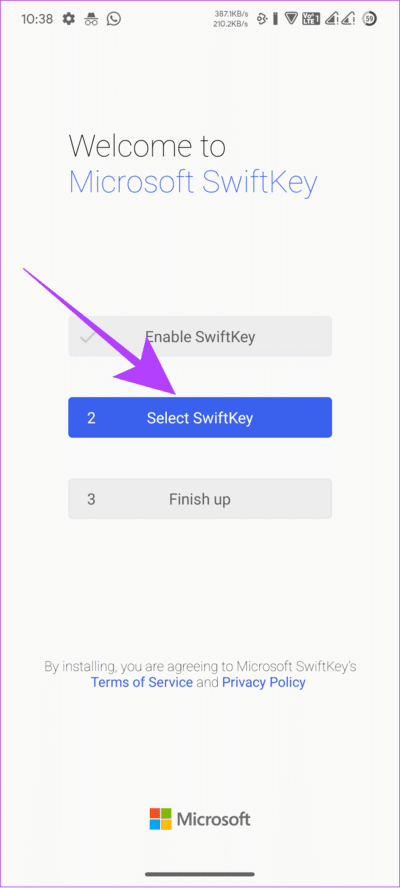
9단계: 메시지가 표시되면 확인 확인용.
단계10 : 딸깍 하는 소리 "종결" 완료합니다.
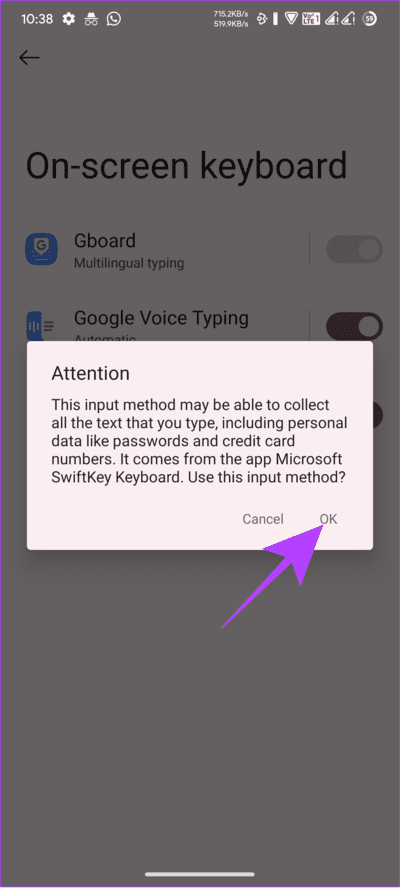
단계11 : 하다 Microsoft 계정에 로그인 당신의.
팁: 필요한 사용자 정의를 수행하여 진행할 수 있습니다.
12단계: 이제 건반.
단계13 : 다음 기능 사이를 전환합니다.
- البحث: Bing을 이용하여 인터넷 검색을 할 수 있는 기능입니다.
- 벨소리: 당신이 쓴 문장은 당신에 맞게 어조에 맞게 고쳐 쓸 수 있습니다.
- 안내: 여기에서 Bing Chat에 접속할 수 있습니다.
3. 마이크로소프트 엣지 사용하기
Bing Chat이 발표되었을 때 Microsoft Edge는 첫 번째 배치에서 ChatGPT를 통합한 서비스 중 하나였습니다. Bing Chat을 사용하면 원하는 것을 검색하는 데 많은 시간을 절약할 수 있으며 요약을 제공하거나 기능에 대해 더 확인해야 하는 위치에 대한 직접적인 참조를 제공할 수도 있습니다. 다음 링크에서 Edge를 다운로드하여 설치할 수 있습니다.
단계1 : 열다 마이크로소프트 엣지 브라우저 그리고 Microsoft ID로 로그인합니다.
참고: 없는 경우 만들 수 있습니다.
단계2 : 클릭 빙 아이콘 작업 표시줄에.
참고: 처음으로 Microsoft 계정으로 Edge에 로그인하면 브라우저에서 새 Bing Chat에 대해 알려줍니다. Let's Talk를 클릭하시면 확인하실 수 있습니다.
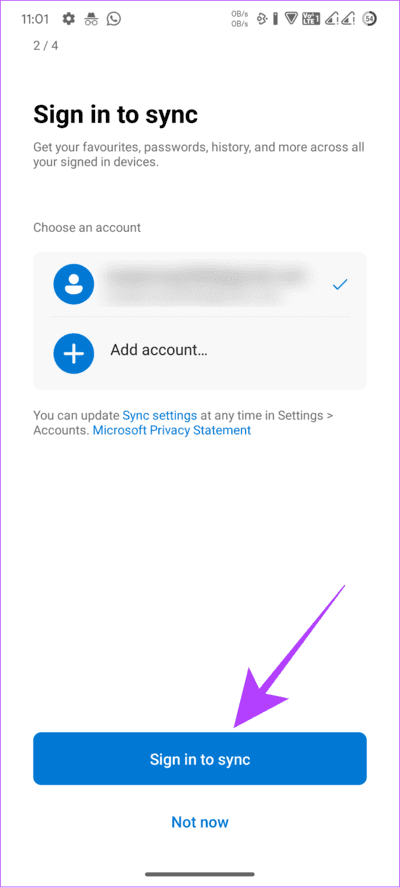
단계3 : 주다 필요한 권한.
버튼이 보이지 않는 경우 빙 Edge 브라우저의 새로운 기능을 사용하려면 다음 단계를 따르세요.
단계1 : Edge를 열고 메뉴를 클릭합니다. 햄버거 오른쪽 하단 모서리에 있습니다.
단계2 : 클릭 설정 그리고 누르다 년.
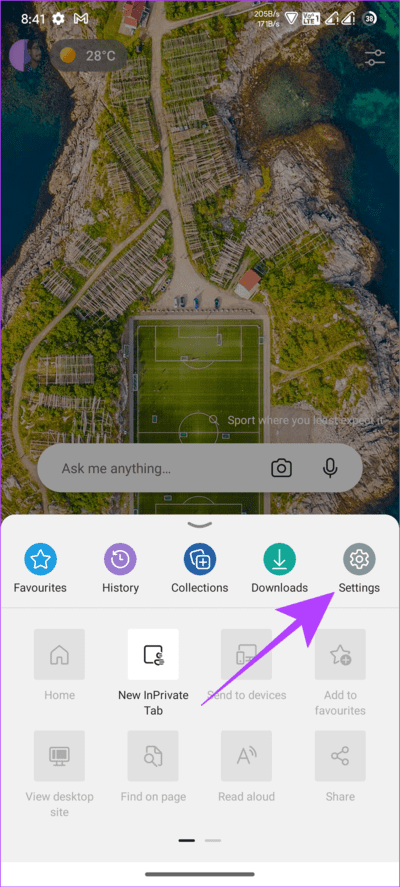
3단계: 로 전환 "Bing의 새로운 부조종사 모드".
이제 브라우저의 홈 페이지로 돌아가면 검색 아이콘 대신 새로운 Bing 버튼이 표시됩니다.
Android의 ChatGPT 및 Bing Chat에 대한 질문과 답변
1. ChatGPT는 안드로이드와 아이폰용 앱이 있나요?
아니요, ChatGPT는 OpenAI에서 개발한 AI 언어 모델이며 공식 웹사이트를 통해서만 액세스할 수 있습니다. 현재로서는 ChatGPT의 공식 구현이 없습니다.
2. Bing Chat은 누구나 사용할 수 있나요?
예. 현재 Bing Chat은 모두에게 공개되었습니다. 추가 비용 없이 Microsoft 서비스와 함께 사용할 수 있습니다.
3. ChatGPT는 사용하기에 안전한가요?
예. 계정 생성 중에 제공된 정보 외에 OpenAI는 사용자 데이터에 액세스하지 않습니다. 따라서 ChatGPt는 사용하기에 안전하다고 말할 수 있습니다. 그러나 최근 일부 사용자의 이력이 유출되었습니다. 그러니 꼭 기밀인 경우 ChatGPT 대화 삭제 또는 개인 모드를 사용하십시오.
4. 오프라인 사용을 위해 ChatGPT를 다운로드할 수 있나요?
아니요, 현재로서는 ChatGPT를 오프라인에서 사용할 수 있는 공식적인 방법이 없습니다. 서비스를 사용하려면 온라인 상태를 유지해야 합니다.
언제든지 AI 도움 받기
오늘날 많은 서비스에 인공 지능이 탑재되어 우리의 삶을 더 쉽게 만들어줍니다. Android 스마트폰에서 ChatGpt 및 Bing Chat을 얻는 방법을 알고 있다면 인터넷에 연결되어 있으면 언제든지 AI 기능에 액세스할 수 있습니다. 그 밖에도 확인할 수 있습니다. Android용 고유한 AI 앱입니다.